- WhatsApp : (+62) 8777-739-2959
- Support : Kirim Ticket
- Sales : Kirim Ticket
- Pembayaran : Kirim Ticket
- Tutorial
- Dec 29
Cara Membuat Countdown Timer pada Artikel

Hostingan.id. Pernahkah kamu melihat hitungan mundur pada sebuah website atau blog? Inilah adalah yang dinamakan dengan countdown timer. Tujuannya adalah sebagai reminder yang dipakai untuk bisnis dan sebagainya.
Apa itu Countdown Timer?
Countdown timer adalah sebuah fitur yang dapat menampilkan waktu mundur untuk suatu acara, produk, atau penawaran tertentu. Countdown timer biasanya digunakan untuk menunjukkan kapan suatu acara akan dimulai atau berakhir, kapan suatu produk akan diluncurkan atau habis, atau kapan suatu penawaran akan berakhir atau habis. Countdown timer dapat berupa angka, teks, gambar, atau kombinasi dari ketiganya. Countdown timer dapat ditempatkan di berbagai bagian website, seperti header, footer, sidebar, pop-up, atau artikel
Mengapa Countdown Timer Penting?
Countdown timer penting karena dapat memberikan beberapa manfaat bagi website dan pembaca, di antaranya adalah:
Meningkatkan SEO
Countdown timer dapat membantu meningkatkan SEO (Search Engine Optimization) website, yaitu proses untuk memperbaiki peringkat website di mesin pencari, seperti Google. Countdown timer dapat membantu website menargetkan kata kunci yang relevan dengan topik atau niche website, serta menyediakan konten yang berkualitas dan bermanfaat bagi pembaca. Countdown timer juga dapat meningkatkan dwell time, yaitu durasi waktu yang dihabiskan pembaca di website, yang merupakan salah satu faktor yang mempengaruhi SEO. Selain itu, countdown timer juga dapat meningkatkan peluang website untuk muncul di featured snippet, yaitu kotak khusus yang menampilkan ringkasan jawaban dari pertanyaan pengguna di halaman hasil pencarian
Meningkatkan Traffic dan Konversi
Countdown timer dapat membantu meningkatkan traffic dan konversi website, yaitu jumlah pengunjung dan pelanggan yang datang ke website. Countdown timer dapat menarik perhatian pengunjung dan membuat mereka penasaran dengan apa yang ditawarkan oleh website. Countdown timer juga dapat membuat pengunjung merasa terburu-buru dan tidak ingin ketinggalan kesempatan yang terbatas. Countdown timer juga dapat membuat pengunjung merasa lebih percaya dan yakin dengan website, karena menunjukkan bahwa website memiliki informasi yang akurat dan terbaru. Countdown timer juga dapat membuat pengunjung lebih mudah mengambil tindakan, seperti mendaftar, berlangganan, membeli, atau mengunduh
Meningkatkan User Experience
Countdown timer dapat membantu meningkatkan user experience, yaitu pengalaman yang dirasakan oleh pengunjung saat mengunjungi website. Countdown timer dapat memberikan informasi yang jelas, lengkap, dan akurat kepada pengunjung, sehingga mereka tidak perlu mencari-cari informasi di tempat lain atau menghubungi customer service. Countdown timer juga dapat memberikan informasi yang menarik, menyenangkan, dan menghibur kepada pengunjung, sehingga mereka tidak merasa bosan atau jenuh. Countdown timer juga dapat memberikan informasi yang berguna, bermanfaat, dan bernilai kepada pengunjung, sehingga mereka merasa puas dan berterima kasih
WordPress sebagai salah satu platform blogging terbesar di dunia juga mempunyai plugin menghitung mundur yang bisa dipakai dengan mudah oleh penggunanya.
Cara Membuat Countdown Timer di Artikel
Ada beberapa langkah yang harus kamu perhatikan untuk membuat countdown timer di WordPress. Sebenarnya, langkahnya pun tidak terlalu sulit jika diperhatikan. Langkah awal yang harus kamu lakukan adalah menginstal serta mengaktifkan terlebih dulu plugin “Countdown Timer Ultimate”
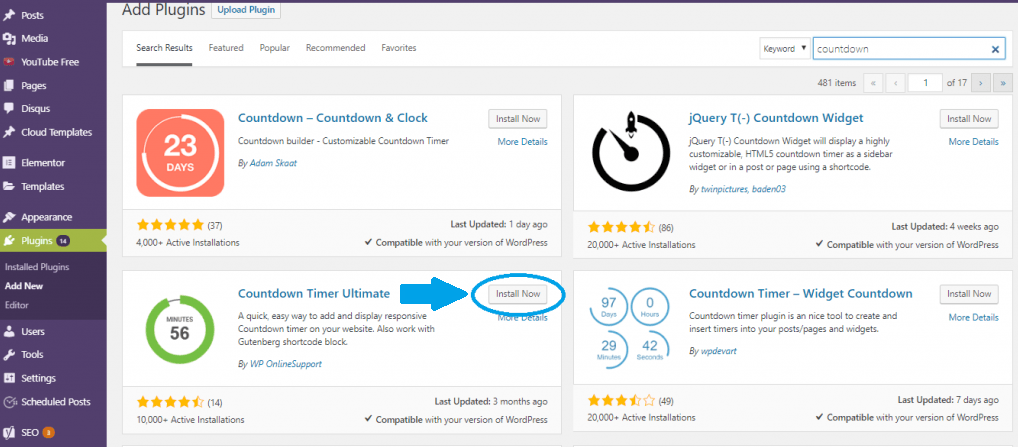
Setelah plugin tersebut aktif serta berhasil diinstal langkah berikutnya adalah mengakses Countdown Timer > Add Timer.
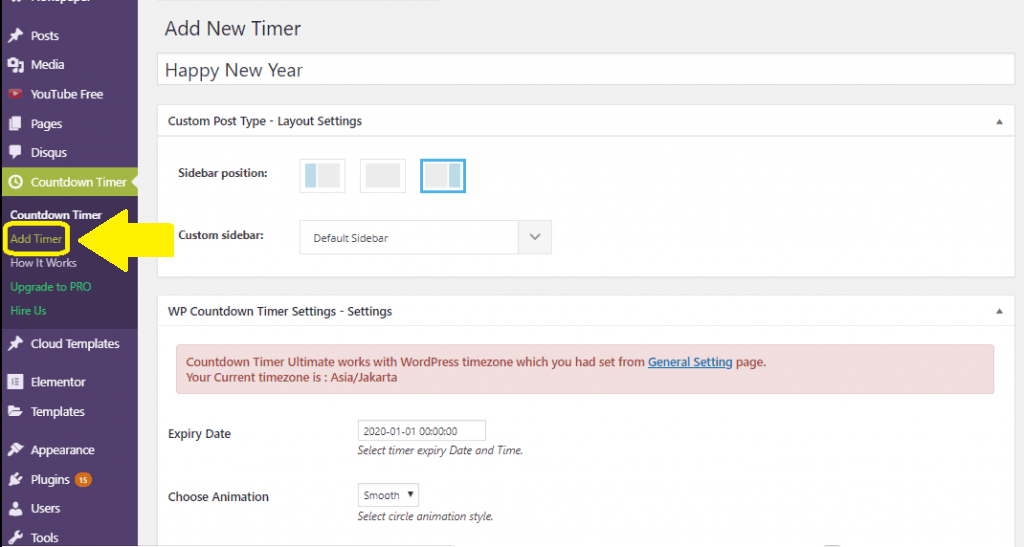
Setelah itu, atur countdown timer sesuai dengan keinginan kamu, seperti tanggal berakhir, warna background penghitung hingga model penghitung mundur yang dapat kamu pilih antara Smooth (halus) atau Ticks (detak).
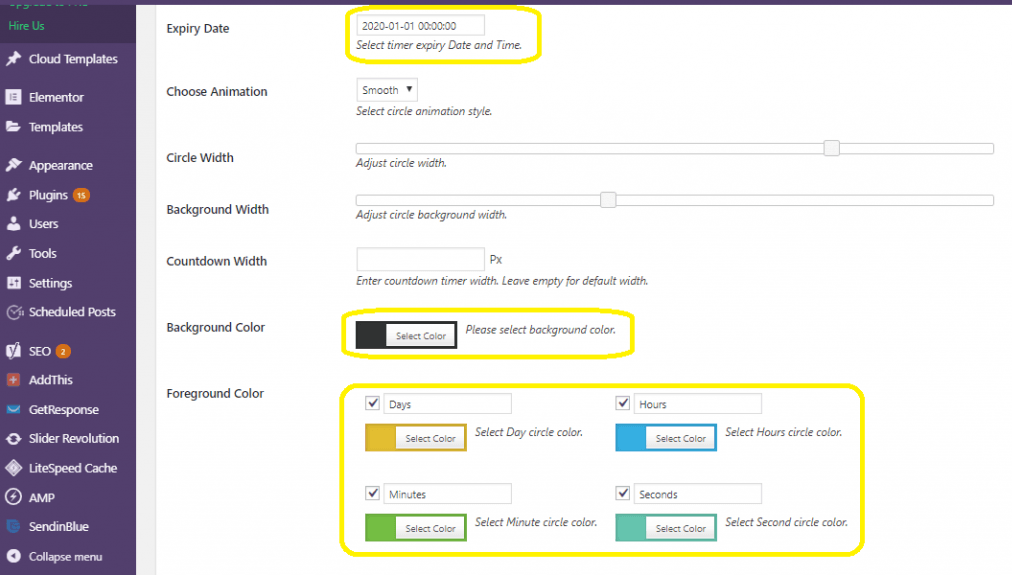
Setelah memilih desain countdown timer yang sesuai dengan keinginanmu, klik “Update” di bagian kanan atas halaman WP Admin. Jika sudah dipublikasi, klik “Countdown Timer” untuk lihat daftar timer-mu.
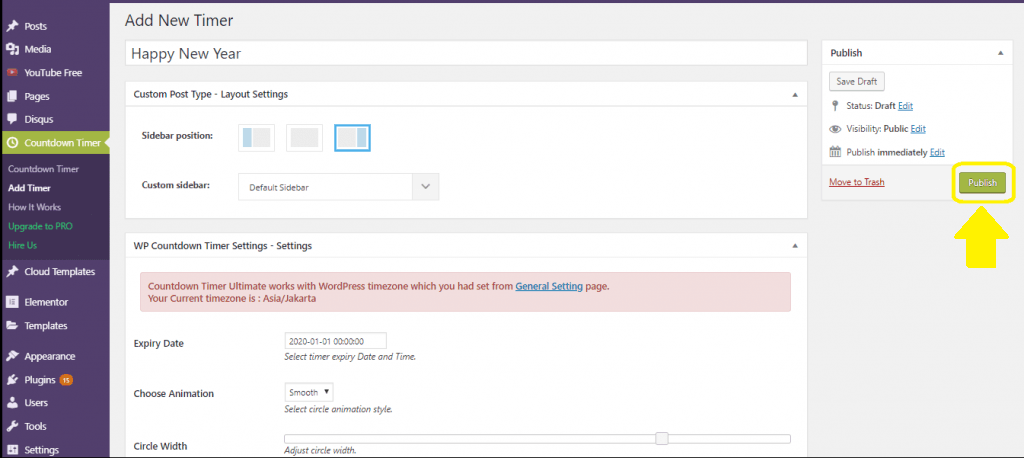
Pilihlah timer yang ingin kamu pakai pada artikel upload-an yang relevan dengan artikelmu. Kemudian, salin Shortcode yang ada di sebelah kanan judul timer. Pindah ke laman WP Admin, kemudian tempel kode di tempat timer tersebut seharusnya ada.
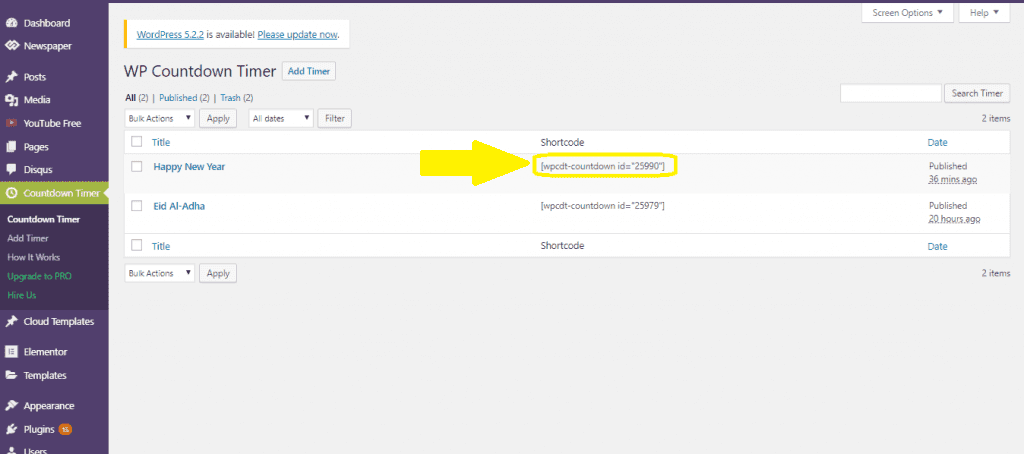
Penting untuk kamu perhatikan, buatlah judul atau headline pada halaman countdown timer. Nantinya, fungsi headline adalah mempermudah kamu untuk tahu serta mengidentifikasi pengatur waktu internal. Oleh sebab itu, kamu harus mengklik kapan tanggal kadaluarsanya. Misal pengingat waktu penghitung mundur untuk waktu tahun baru.
Setelah seluruhnya selesai, kamu bisa melihat hasilnya di artikel yang baru saja kamu edit, lalu lihat countdown timer yang sudah kamu buat. Jangan lupa untuk mematikan atau mendelete artikel apabila waktunya sudah tidak relevan. Berikut ini merupakan contoh countdown timer yang sudah dipajang di artikel web.
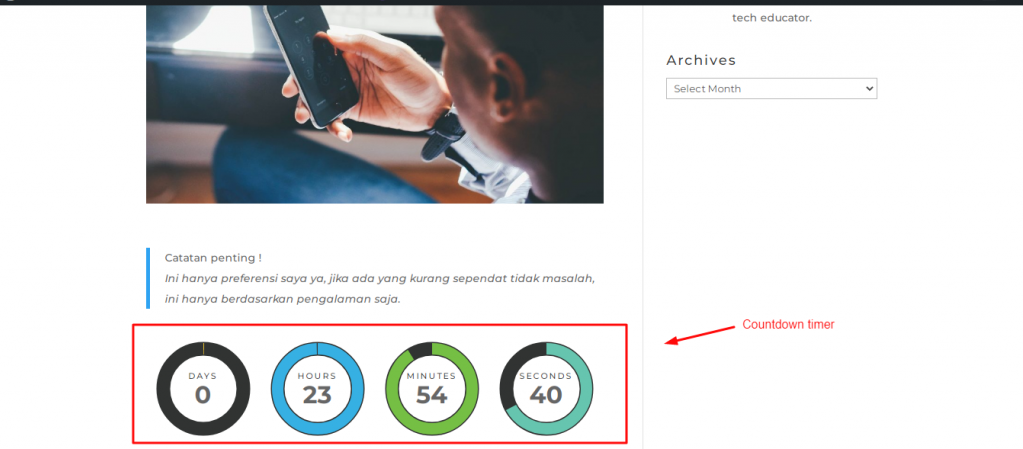
Selain Countdown Timer Ultimate, kamu juga dapat memakai plugin lainnya, seperti Elementor. Plugin yang satu ini punya berbagai jenis fitur yang dapat dipakai untuk mendesain website hanya dengan drag and drop. Elementor sangat direkomendasikan bagi kamu yang tidak mau repot-repot dengan coding.
Sebelum mulai menginstall dengan Elementor, kamu wajib terlebih dulu menginstall plugin Elementor. Setelah itu, aktivasi plugin Elementor hingga kamu bisa menemukannya di menu Dashboard seperti yang ada di gambar bawah ini.
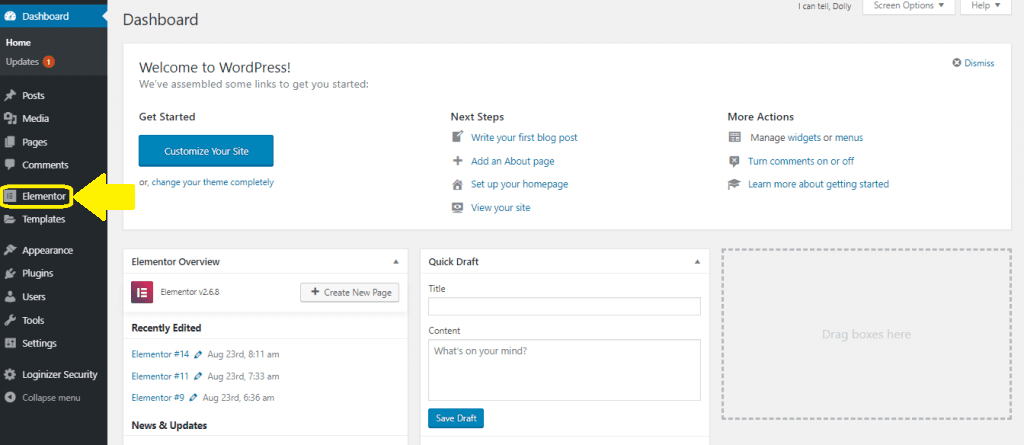
Berikutnya kamu harus memasang “Countdown timer for Elementor” agar bisa memakai fitur ini.
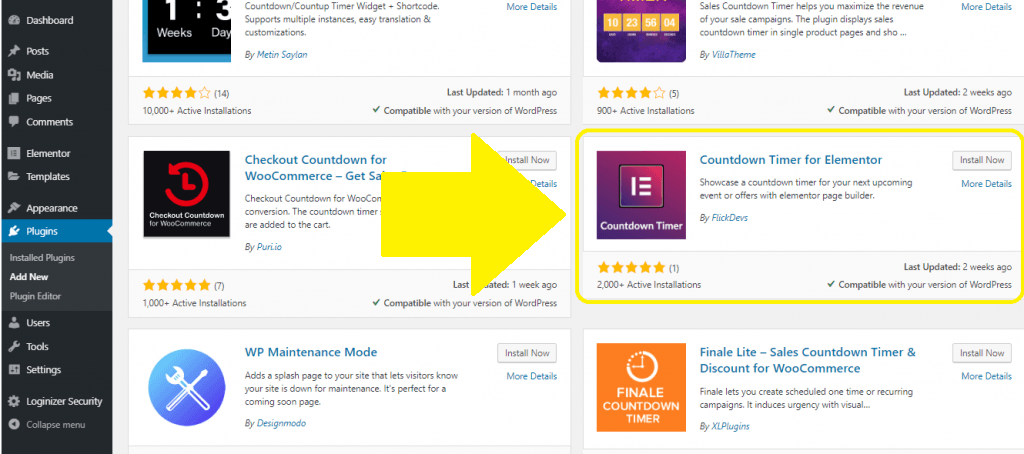
Kemudian, klik Add New Post, lalu pilih panel “Edit with Elementor” agar bisa masuk ke editor website Elementor.
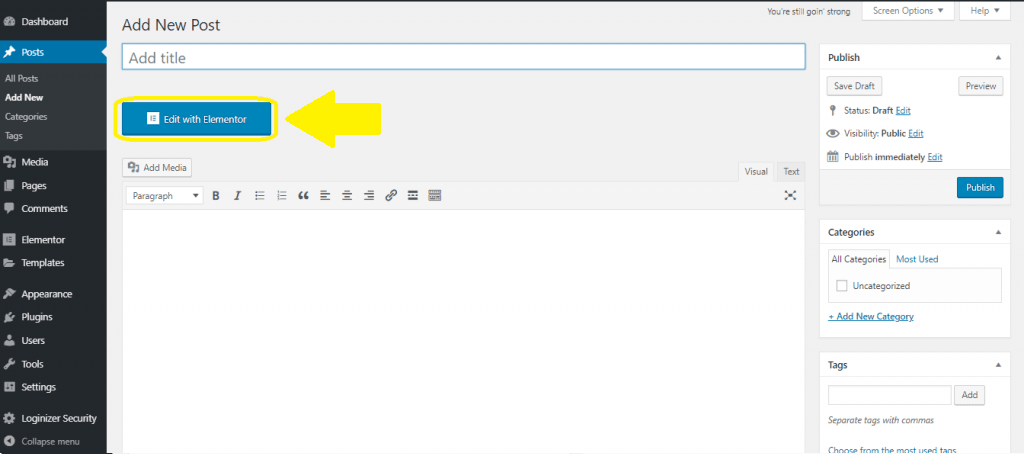
Scroll di dashboard sebelah kiri Elementor sampai kamu menemukan countdown timer. Jika sudah, klik logo tersebut, kemudian drag ke bagian website yang ingin kamu tambahkan countdown timer, lalu drop widget countdown timer.
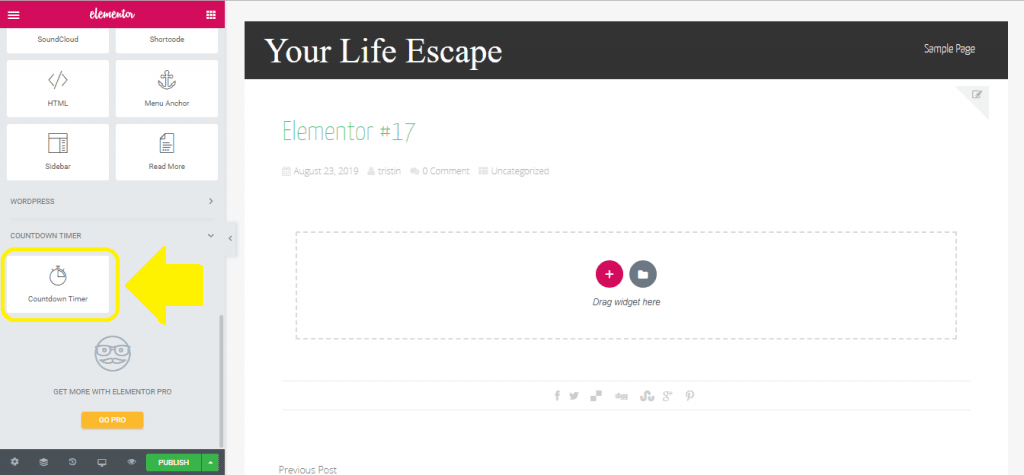
Edit widget countdown timer sampai memenuhi setingan yang kamu inginkan. Ada tiga hal yang dapat kamu sesuaikan, yaitu:
- Content yang dapat mengatur tanggal berakhir timeline atau pesan setelah countdown timer selesai
- Style yang berisi pengaturan visual statis seperti ukuran grafik, border frame sampai letak kotak-kotak countdown timer.
- Advance untuk menyeting tampilan timer agar menarik perhatian pengunjung website, seperti bounce, slide, rotate, dsb.

Usai mengedit timer, kamu hanya perlu mengklik “Publish” lalu countdown timer-mu akan tayang di website. Tidak seperti Countdown Timer Ultimate yang harus mengcopy Shortcode ke dalam artikel, countdown timer punya Elementor sudah berada di lokasi yang kamu inginkan sejak kamu melakukan drop.
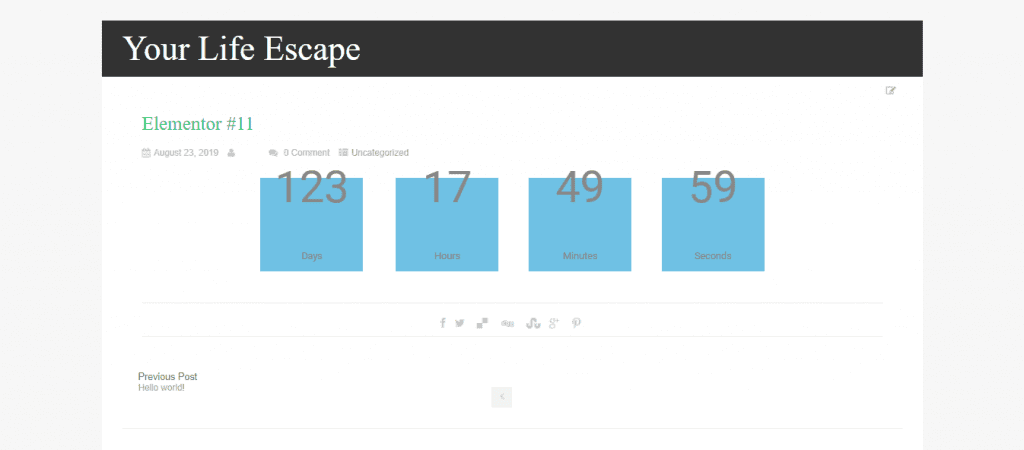
Bagaimana, cukup mudah bukan cara membuat countdown timer pada artikel yang ada di WordPress? Semoga bermanfaat bagi kamu. Sekian dan terima kasih.
See You!!!
Related Posts

Cara Setting Router Wifi di Rumah
Hostingan.id. Di era digital seperti saat ini, keseharian kita tidak akan terlepas dari yang namanya internet. Internet menggunakan WiFi seakan menjadi kebutuhan yang wajib dipenuhi, entah itu untuk bekerja, berkomunikasi, maupun untuk sekedar hiburan. Selain…
- Mar 14

Cara Membuat chat WhatsApp pada WordPress
Cara Membuat chat WhatsApp pada WordPress. Hampir seluruh pemilik smartphone mempunyai aplikasi WhatsApp chat, tidak percaya? Silahkan cek smartphone teman kamu. Aplikasi ini mulai menggeser teknologi SMS (Short Message Service) dan telepon. Bahkan saat ini…
- Mar 04
Latest Post
Rahasia Sukses Email Marketing untuk Affiliate Marketing
- July 19, 2024
Komentar Terbaru
- M Iqbal Hidayatullah on Memasang Watermark Pada Gambar Secara Otomatis di WordPress
- M Iqbal Hidayatullah on Membuat Artikel Masuk Dalam Halaman Pertama Google
- M Iqbal Hidayatullah on Cara Upload Gambar WebP di WordPress Tanpa Plugin
- M Iqbal Hidayatullah on Cara Menghapus Backlink Website Dengan Google Disavow Link
- M Iqbal Hidayatullah on Cara Menghapus Backlink Website Dengan Google Disavow Link



